Annonse
Mange av oss bruker e-post for å dele lenker med mennesker. I stedet for en så trist blå lenke, kan du sende en rik Facebook-lignende forhåndsvisningskasse med Klipp bedre.
Utvidelser som Linker for Chrome la deg del raskt og enkelt en lenke via e-post Slik sender du store filer som vedlegg til e-post: 8 løsningerVil du sende store filer via e-post, men som går inn i filstørrelsesgrensene? Vi viser deg hvordan du kan sende store filer via e-postvedlegg. Les mer , men mottakeren får akkurat den linjen uten annen informasjon, bortsett fra hva du skriver i e-posten din. I mellomtiden, hvis du deler en lenke på Facebook, lager det sosiale nettverket smart en kul "Link Preview" -boks som griper overskriften på lenken din, litt intro-tekst og et topptekstbilde.
Hvis du vil ha noe lignende forhåndsvisning av lenken når du sender e-post, er Clip Better det du trenger. Det er en utvidelse for Chrome, et bokmerke, en e-posttjeneste og en iPhone-app.
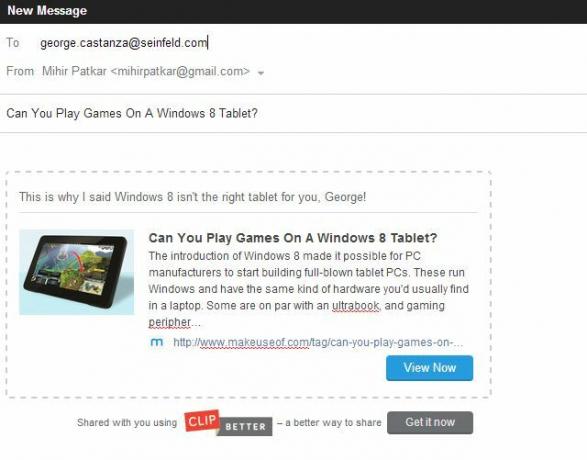
Klipp bedre på Chrome og bokmerke
Implementeringen av Clip Better i Chrome er fantastisk, så hvis du bruker Googles nettleser, er dette en av
beste Chrome-utvidelser De beste Chrome-utvidelseneEn liste over bare de beste utvidelsene for Google Chrome, inkludert forslag fra leserne våre. Les mer du kan få. Mekanismen er enkel. Når du er på en webside og vil dele den, trykker du på Clip Better-ikonet på verktøylinjen. I løpet av sekunder vil tjenesten gi deg en kjølig forhåndsvisning av delbar kobling som ser slik ut:
Som du kan se, er en kommentarboks gitt slik at du kan skrive noe som alle som får klippet kan sjekke. Hvis du bare planlegger å sende e-post til lenken, kan jeg foreslå at du hopper over kommentarfeltet og bare skriver det du ønsker i e-posten. Imidlertid, hvis du skal bruke det samme klippet på forskjellige steder - som e-post via forskjellige kontoer eller sende det som en del av et Microsoft Word-dokument - så kan kommentarfeltet redde deg tid. Å ja, forhåndsvisning av Clip Better kan kopieres inn i Word, og de fungerer perfekt!
Du kan også redigere forhåndsvisningen av lenken slik at teksten kan endres hvordan du liker den, slik at du blir kvitt ufullstendige setninger eller legger til tekst selv. På samme måte kan du også legge til eller endre bildet til forhåndsvisningen ved å peke på hvilken som helst bildelink på nettet.
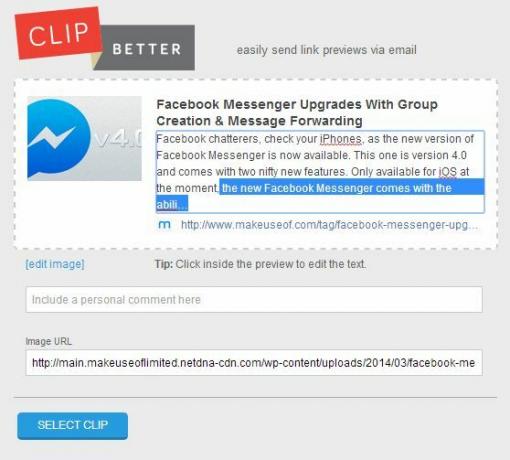
Chrome-utvidelsen fungerer bra med Gmail, så hvis du er en Gmail-bruker (og det er nok av grunner til å bruke Gmail ROUNDUP: De 10 beste funksjonene som holder meg i GmailGmail er et av Googles største prosjekter og i mine øyne har det revolusjonert e-post. Ikke bare er det den beste webbaserte e-postklienten rundt, Gmail slår også gratis desktop-klienter med miles. Etter å ha brukt ... Les mer ) da er du i hell. Med ett klikk vil det åpne et nytt Compose Mail-vindu med en forhåndsvisning av lenken allerede satt inn. Bookmarklet tilbyr imidlertid ikke dette, så du må kopiere og lime inn forhåndsvisningen av koblingen i e-posten din, noe som ikke er så viktig.
Flere koblinger med e-post
Clip Better kan også fungere uten utvidelsen eller bokmerke installert. Alt du trenger å gjøre er å sende en e-post med en lenke til [email protected] og tjenesten vil svare med forhåndsvisningen. Her er den beste delen: med e-post kan du sende flere lenker for å få flere forhåndsvisninger!

Det er flotte nettverktøy for å dele bunter med interessante lenker 3 nettverktøy for å samle og dele bunter med interessante linker Les mer , men dette er et mye bedre alternativ hvis du skal sende flere lenker i en e-post. Du kan også legge til kommentarer på opptil 73 tegn til disse ved å inkludere dem i parentes, samt legge inn tekstformatering som fet skrift og kursiv. Clip Better har detaljer hvordan du gjør det. I min test fungerte kommentarinnsatsen imidlertid aldri selv med flere forsøk.
Klipp bedre på iPhone
Clip Better iPhone-appen er et helt nytt ballspill og ikke like praktisk som nettversjonen, etter min mening. Det fungerer på samme måte, men du forstår, multi-tasking er en mye jevnere opplevelse i en stasjonær nettleser enn en mobil. Clip Better fungerer bra med Safari og Chrome, og prosessen innebærer at du kopierer en lenke og limer den inn i Clip Better-appen, som deretter lar deg enten sende lenken forhåndsvisning ved hjelp av standard Mail-appen i iOS eller kopiere-lime den til din favoritt e-post klient.
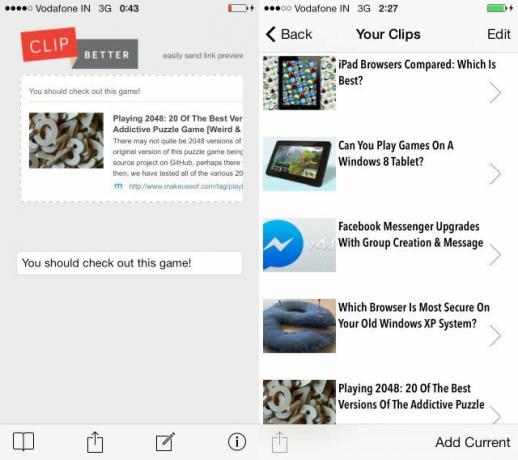
Men det er en funksjon på iPhone-appen som jeg skulle ønske var tilgjengelig på skrivebordet. I iPhone-appen gir Clip Better deg muligheten til å lagre visse klipp slik at du kan slå dem opp og dele når du vil i fremtiden. Dette hvelvet med lenker som er enkle å dele kan være uvurderlig for noen brukere.
Få klipp bedre:
- Offesiell nettside
- Chrome-utvidelse
- bookmarklet
- iPhone-app [ikke lenger tilgjengelig]
Hvordan deler du lenker?
E-post er ikke det eneste alternativet for å dele lenker lenger, og mange foretrekker å begrense slike aksjer til sosiale nettverk ved å bruke e-post bare for arbeid. Hvordan deler du lenker? Er e-post fremdeles et praktisk alternativ for deg? Og hvis ja, hva tar du på Clip Better?
Mihir Patkar skriver om teknologi og produktivitet når han ikke kan se på omløp.